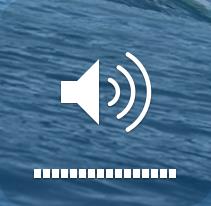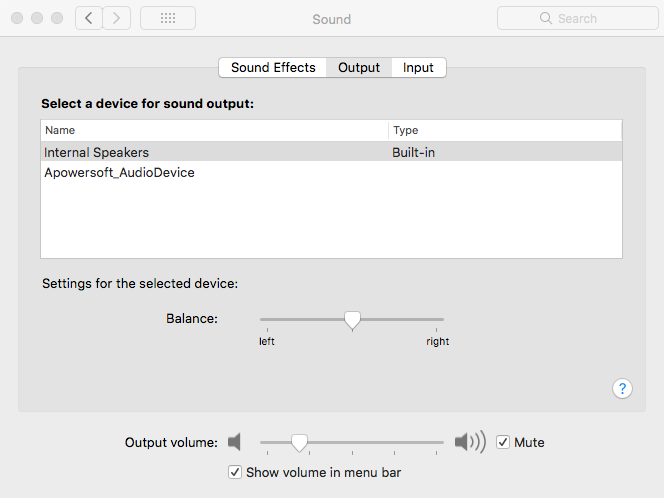Jeśli dźwięk przestał działać na komputerze Mac, wykonaj następujące kroki, aby pomóc w ponownym uruchomieniu wewnętrznych głośników komputera Mac.
Jeśli po naciśnięciu przycisków regulacji głośności (zwykle F11 i F12) wydają się być wyszarzone lub jeśli obok gniazda słuchawkowego znajduje się czerwone światło, oto co zrobić.
Jak naprawić komputer Mac, który nie odtwarza dźwięku
Oto, co zrobić, jeśli dźwięk przestaje działać na komputerze Mac
- Odtwórz coś: na początek sprawdź, czy na pewno nie ma dźwięku z komputera Mac, odtwarzając coś w iTunes lub Music (muzyka zastępuje iTunes w Catalina). Otwórz iTunes / Music, kliknij utwory i wybierz dowolny utwór ze swojej kolekcji muzycznej. Po naciśnięciu przycisku Play powinieneś zobaczyć postęp paska, nawet jeśli nie słyszysz muzyki.

- Zwiększ głośność: Upewnij się, że głośność nie jest zmniejszona – naciśnij przycisk zwiększania głośności, zwykle znajdujący się na klawiszu F12 w prawym górnym rogu klawiatury. Po dotknięciu tego na ekranie powinna pojawić się nakładka. Jeśli to nie zadziała, spróbuj kliknąć opcję Głośność na pasku menu u góry ekranu.

- Sprawdź inną aplikację: Możliwe, że dźwięk jest odtwarzany w iTunes lub Muzyce, ale nie w Safari, może to być spowodowane tym, że dźwięk jest wyłączony w Safari. Jeśli oglądasz wideo w Safari i nie ma dźwięku, w oknie wideo znajdziesz elementy sterujące dźwiękiem, więc powinieneś być w stanie je tam dostosować. Domyślnie wideo może być wyciszone, co wymaga wybrania dźwięku.
- Wyłącz i włącz ponownie: Czasami proces ponownego uruchamiania komputera Mac może rozwiązać taki problem.
- Poszukaj słuchawek: sprawdź gniazdo słuchawek i upewnij się, że do komputera Mac nie są podłączone słuchawki. Jeśli zostaną usunięte, powinieneś usłyszeć dźwięk odtwarzany przez wewnętrzne głośniki komputera Mac.
- Sprawdź porty: odłącz wszystko, co jest podłączone do komputera Mac – nie tylko od portu audio, ponieważ urządzenia Thunderbolt, HDMI i USB mogą kierować dźwięk. Jeśli do jednego z tych portów jest podłączony tylko kabel, usuń go również.
- Sprawdź, czy na słuchawkach nie ma zanieczyszczeń (w niektórych modelach może świecić czerwone światło): Być może coś blokuje port, trochę kłaczków lub kurzu. Jeśli port jest zablokowany, komputer Mac może zachowywać się tak, jakby słuchawki były podłączone. Spróbuj dmuchnąć do portu, aby sprawdzić, czy możesz go usunąć. Następnie podłącz słuchawki, naciskając i przytrzymując jeden z przycisków głośności, aby sprawdzić, czy to rozwiąże problem.
- Zaktualizuj oprogramowanie: sprawdź, czy korzystasz z najnowszej wersji systemu macOS dostępnej na komputer Mac.
- Uruchom ponownie kontroler dźwięku: Otwórz Monitor aktywności, zlokalizuj „coreaudiod” na liście procesów, wybierz go i kliknij X, aby wyjść z tego procesu. Proces uruchomi się od razu i może to rozwiązać problem.
- Sprawdź Preferencje systemowe: Otwórz Preferencje systemowe i kliknij Dźwięk. Kliknij kartę Wyjście i kliknij opcję Głośniki wewnętrzne. Sprawdź, czy Wycisz obok opcji Głośność wyjściowa nie jest wyciszony (w polu wyboru nie powinno być zaznaczenia). Upewnij się, że suwak Głośność wyjściowa jest przesunięty w prawo.

- Brak głośników wewnętrznych? Jeśli zobaczysz w oknie Wyjście cyfrowe zamiast głośników wewnętrznych, odłącz wszystko, co jest podłączone do komputera Mac (jak wyżej). Jeśli głośniki wewnętrzne nadal nie są wymienione jako opcja w oknie Wyjście, należy skontaktować się z pomocą techniczną Apple w celu uzyskania pomocy.
- Zaktualizuj oprogramowanie: sprawdź, czy korzystasz z najnowszej wersji systemu macOS dostępnej na komputer Mac, oto jak zaktualizować system macOS.
- Zresetuj PRAM: Ten proces może rozwiązać niektóre problemy związane z dźwiękiem. Uruchom ponownie komputer Mac, przytrzymując klawisze Command, Option (lub Alt), P i R. Przytrzymaj je, aż komputer uruchomi się i zacznie dzwonić. Trzymaj je wciśnięte, aż ponownie zacznie dzwonić, teraz zwolnij klawisze.
- Zresetuj kontroler zarządzania systemem (SMC), zobacz, jak to zrobić tutaj.
- Jeśli to nie rozwiąże problemu, może być konieczne serwisowanie komputera Mac, ponieważ może to być oznaką awarii sprzętu.
- Jeśli żadne z tych rozwiązań nie rozwiąże problemu, rozważ zabranie komputera Mac z powrotem do sklepu Apple Store i sprawdzenie sprzętu. Oto jak umówić się na spotkanie w sklepie Apple Store.
Jak naprawić komputer Mac, który nie będzie odtwarzał dźwięku przez głośniki / słuchawki
Jeśli do komputera Mac podłączony jest zewnętrzny głośnik lub słuchawki, które przestały działać, spróbuj wykonać następujące czynności:
- Odłącz głośnik / słuchawki: spróbuj podłączyć je do innego urządzenia, takiego jak iPod touch lub iPhone, aby sprawdzić, czy działa.
- Podłącz ponownie: Czasami wystarczy odłączyć i podłączyć ponownie, aby wszystko działało.
- Sprawdź, czy gniazdo słuchawkowe nie świeci na czerwono: Być może coś blokuje port, trochę puchu lub kurzu. Spróbuj zdmuchnąć do portu, aby sprawdzić, czy możesz to usunąć.
- Podłącz słuchawki (lub głośnik) z powrotem, naciskając i przytrzymując jeden z przycisków głośności. Sprawdź, czy to rozwiąże problem.
- Sprawdź poziom głośności głośnika lub słuchawek. Czasami na głośnikach znajdują się elementy sterujące głośnością. Może się okazać, że są one wyłączone, a nawet wyłączone.
- Sprawdź porty: odłącz wszystko, co jest podłączone do komputera Mac – nie tylko od portu audio, ponieważ urządzenia Thunderbolt, HDMI i USB mogą kierować dźwięk z dala od słuchawek lub głośników. Na przykład, jeśli podłączyłeś komputer Mac do telewizora przez HDMI i zastanawiasz się, dlaczego głośniki podłączone do komputera Mac nie odbierają dźwięku, to dlatego, że dźwięk jest kierowany do telewizora.
- Jeśli chcesz, aby dźwięk odtwarzany był przez głośniki podłączone do komputera Mac, podczas gdy zdjęcia są odtwarzane na ekranie telewizora, powinieneś być w stanie przełączyć się na głośniki, klikając prawym przyciskiem myszy ikonę audio na pasku menu w prawym górnym rogu komputera Mac i wybierając głośniki tam.
- Uruchom ponownie komputer Mac: czasami proces ponownego uruchamiania komputera Mac może rozwiązać taki problem.
- Uruchom ponownie kontroler dźwięku: Otwórz Monitor aktywności, zlokalizuj „coreaudiod” na liście procesów, wybierz go i kliknij X, aby wyjść z tego procesu. Proces uruchomi się od razu i może to rozwiązać problem.
- Zaktualizuj oprogramowanie: sprawdź, czy korzystasz z najnowszej wersji systemu operacyjnego Mac dostępnej na komputer Mac.
- Wypróbuj Apple: jeśli masz problemy ze słuchawkami firm innych niż Apple, spróbuj użyć słuchawek marki Apple, aby sprawdzić, czy działają.
- Jeśli żadne z nich nie rozwiąże problemu, może być konieczne sprawdzenie sprzętu przez Apple. Oto jak umówić się na spotkanie w sklepie Apple Store.

Jak naprawić komputer Mac, który nie będzie odtwarzał dźwięku przez telewizor
Jeśli podłączyłeś telewizor do komputera Mac przez HDMI, a dźwięk nie jest przenoszony na głośniki telewizora, czytaj dalej…
- Sprawdź Preferencje systemowe: Otwórz Preferencje systemowe i kliknij Dźwięk. Kliknij kartę Wyjście, a jeśli próbujesz odtwarzać dźwięk z podłączonego telewizora, wybierz opcję HDMI. Alternatywnie, kliknij prawym przyciskiem myszy ikonę dźwięku na pasku menu i wybierz opcję HDMI.
- Sprawdź swój sprzęt: chociaż jest to mało prawdopodobny scenariusz, pamiętaj, że chociaż kable HDMI są w stanie przesyłać zarówno dźwięk, jak i zdjęcia, niektóre starsze urządzenia mogą nie być w stanie odbierać dźwięku. Sprawdź, czy tak nie jest w przypadku konfiguracji.
- Sprawdź kabel HDMI: czy kabel jest zapętlony w cewki lub zagięcia, które mogą na niego wpływać. Sprawdź także, czy w porcie, do którego podłączono kabel HDMI, nie ma wygiętych styków.
- Spróbuj wykonać odpowiednie kroki z powyższych samouczków, w tym zresetować PRAM i SMC na komputerze Mac.